Việc thu nhỏ màn hình gọi video Zalo sẽ giúp chúng ta dễ dàng hơn trong việc gọi video, khi vừa có thể liên lạc với đối phương khi vừa có thể nhắn tin trên Zalo hay thực hiện công việc khác. Tuy nhiên, một số người không hiểu vì sao mình không thể thu nhỏ màn hình gọi video Zalo, nên giao diện gọi video luôn ở trạng thái toàn màn hình. Nếu vậy bạn có thể theo dõi bài viết dưới đây để bật lại chế độ thu nhỏ màn hình gọi video Zalo.
Đăng nhập Zalo, truy cập vào Cài đặt trên ứng dụng > Nhấn vào mục Cuộc gọi để điều chỉnh > Bật chế độ thu nhỏ màn hình gọi video trên Zalo.
Bước 1:
Tại giao diện trên Zalo chúng ta nhấn vào biểu tượng bánh răng cưa ở góc phải trên cùng giao diện.
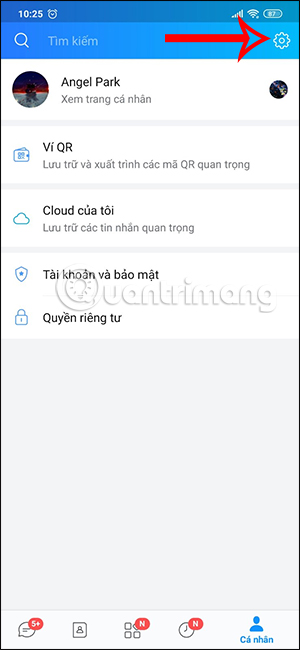
Bước 2:
Chuyển sang giao diện mới người dùng sẽ nhấn chọn vào mục Cuộc gọi để xem các thiết lập gọi video trên Zalo hay gọi thoại trên Zalo.
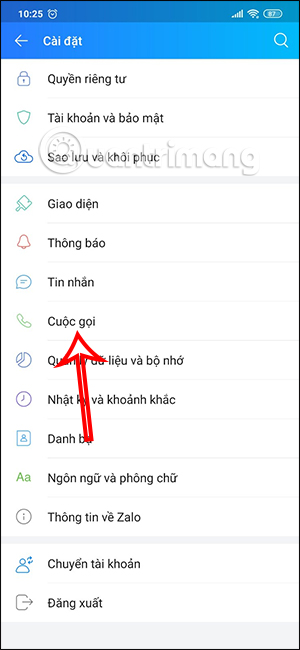
Bước 3:
Lúc này chúng ta sẽ nhìn thấy tùy chọn Thu nhỏ màn hình khi gọi video. Lúc này bạn sẽ bật chế độ này lên để có thể sử dụng màn hình thu nhỏ khi gọi video trên Zalo.
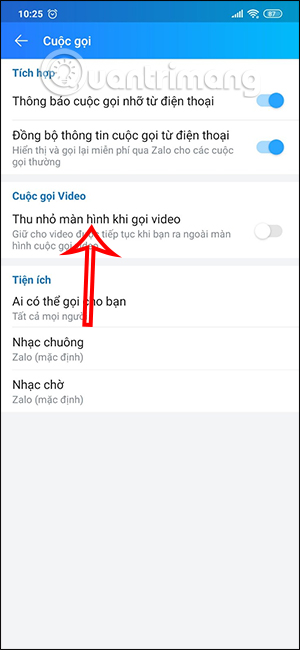
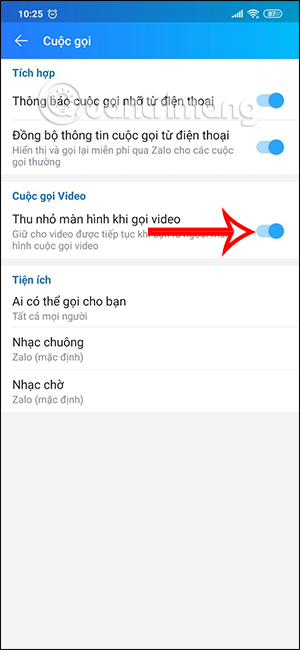
Bước 4:
Bây giờ bạn quay trở lại giao diện Zalo và thực hiện gọi video như bình thường. Lúc này bạn sẽ thấy màn hình thu nhỏ gọi video Zalo hiển thị.
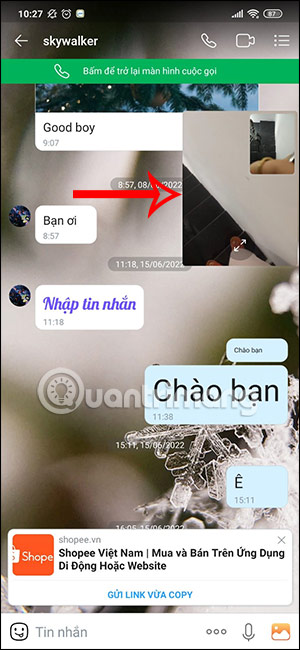
Với màn hình thu nhỏ gọi video Zalo này thì chúng ta có thể di chuyển sang giao diện khác trên Zalo mà màn hình thu nhỏ này vẫn hiển thị trên giao diện để chúng ta thực hiện cuộc gọi mà không làm ảnh hưởng tới cuộc gọi của 2 bên.
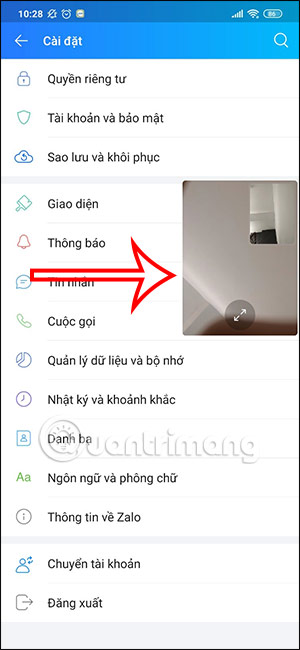
Nếu bạn muốn quay trở lại giao diện gọi video Zalo toàn màn hình thì bạn chỉ cần nhấn vào biểu tượng mũi tên 2 chiều là được.
Nguồn tin: quantrimang.com
Ý kiến bạn đọc
Những tin mới hơn
Những tin cũ hơn